萬盛學電腦網 >> 網絡應用技術 >> 應用教程 >> 家庭撥號上網路由器的設置
家庭撥號上網路由器的設置
不少用戶反映自己的小米手機無法連接到路由器的wifi網絡,針對大家所遇到的問題,整理了一下無線路由的設置方法分享給大家。本文以tp-link tl-wr941n為例,其他路由器基本都是大同小異。建議大家在開始設置之前將路由器初始化一次。方法如下:可在選項中恢復默認設置,或是按住路由器上的reset。
先說一下在什麼環境下,wifi是不能讓你的手機上網的:
1.wifi網絡本身不能訪問互聯網的.特別注意的,部分用戶家中使用的電信贈送的路由器貓,被閹割後的,需要設備連接後再次撥號的wifi手機連接後也是不能上網的。
2.局域網中使用筆記本或其他設置架設虛擬熱點的
3.輸入錯誤的wifi密碼,或距離熱點過遠,wifi信號不穩定的
4.公共場合移動、聯通等運營商的wifi(如cmcc cmcc-deu china-union chinanet等)都是需要特定服務或是密碼的,這個大家可以咨詢服務商進行了解。
暫時這麼多,想到以後在補充。
1.設置路由器自動撥號上網。這個在網上有不少教程,大家根據路由器的提示進行設置,一般選擇asdl選項,然後輸出賬號密碼即可。
2.關於無線的設置請打擊看圖。
關於基本設置:

這個界面我們保持默認,當然你也可以將SSID改成你所喜歡的名稱,這裡我們保持默認好了
接下來看一下安全的設置,我們選擇WPA-PSK/WPA2-PSK加密方式,輸入密碼0123456789。(請根據你自己的情況選擇合適的密碼)
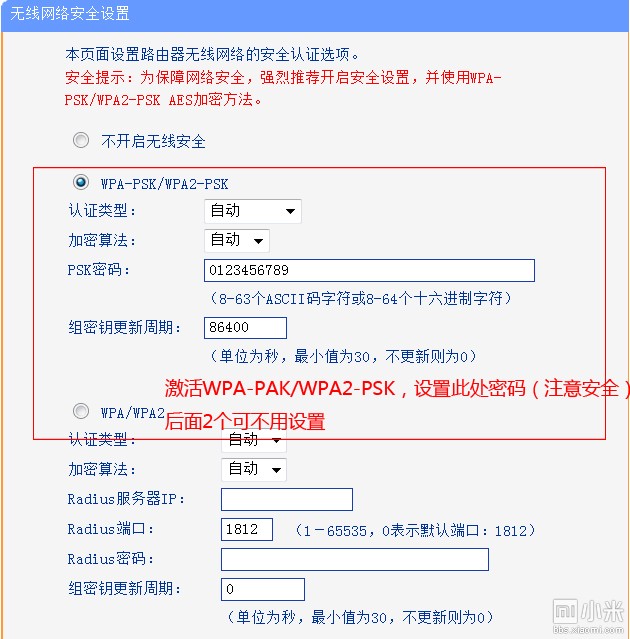
接下來是高級設置部分,大家保持路由器的默認數據即可
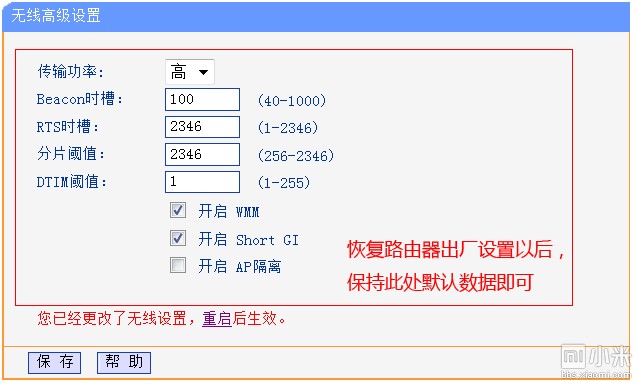
MAC的設置關閉即可
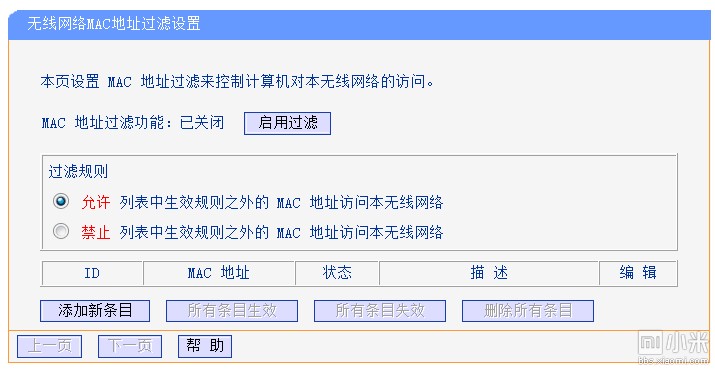
接下來說一下DHCP設置,這個設置在百度百科介紹如下:
動態主機設置協議(Dynamic Host Configuration Protocol, DHCP)是一個局域網的網絡協議,使用UDP協議工作,主要有兩個用途:給內部網絡或網絡服務供應商自動分配IP地址給用戶給內部網絡管理員作為對所有計算機作中央管理的手段。
我們只需要知道,這個是來給你的手機分配IP的,這個功能開啟以後,你的手機上面就不要需要開啟靜態ip了。
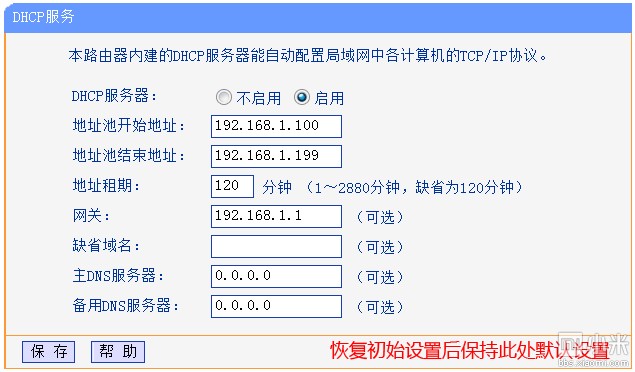
當這些設置都完成之後,我們將路由器重啟,然後再用手機搜索wifi便應該可以解決上網的設置問題了。
- 上一頁:撥號上網設置教程
- 下一頁:小米路由器上網設置及密碼設置方法詳解



